qq怎么设置自动回复消息给指定人 电脑qq如何设置一键自动回复
更新日期:2023-08-24 03:29:00
来源:转载
手机扫码继续观看

最近有不少小伙伴来系统城询问小编qq怎么设置自动回复消息给指定人,小编一开始也并不清楚,于是到网上搜集了相关资料,总算总结出了电脑qq如何设置一键自动回复的方法,详细内容都在下面的文章中了,大家有需要的话,赶紧来系统城查看一下吧。

qq怎么设置自动回复消息给指定人?
具体步骤如下:
1.第一步,我们应该打开电脑,然后双击打开QQ,登录上去;
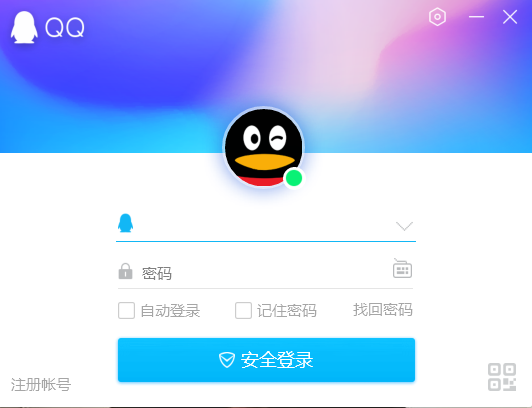
2.第二步,进入之后我们就选择页面左下角的【三条横线】的图标,然后点击一下;
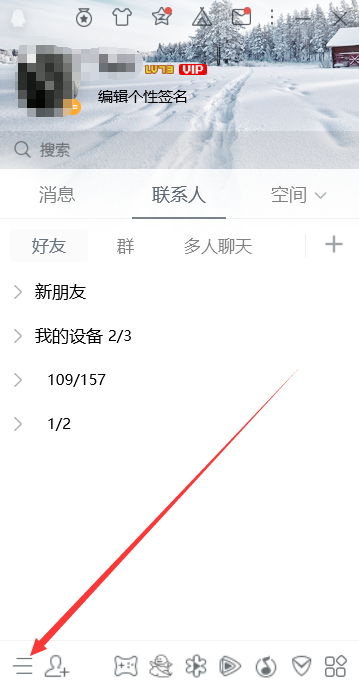
3.第三步,这个时候就会有一个下拉菜单,选择里面的【设置】按钮;
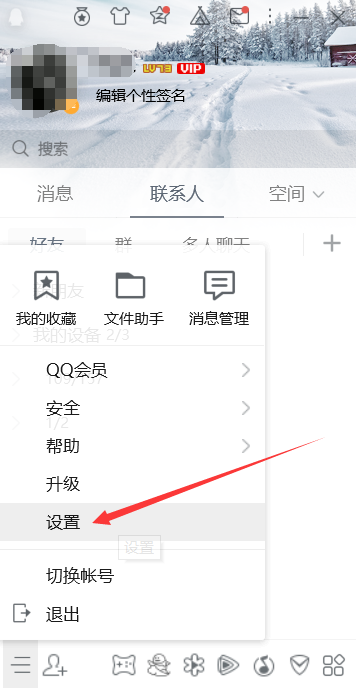
4.第四步,进入之后我们卡看到页面左侧的【状态】按钮,选择它;
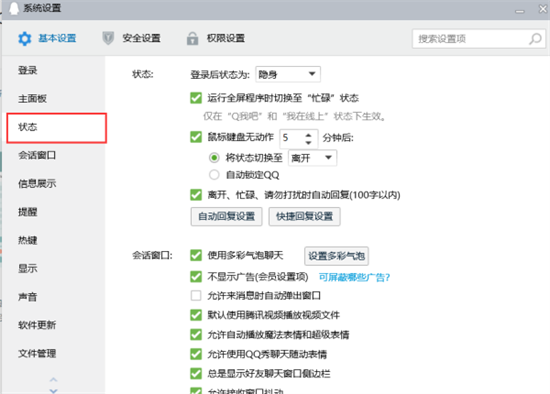
5.第五步,然后我们在看向右边,找到【离开、忙碌、请勿打扰时自动回复】这几个字;
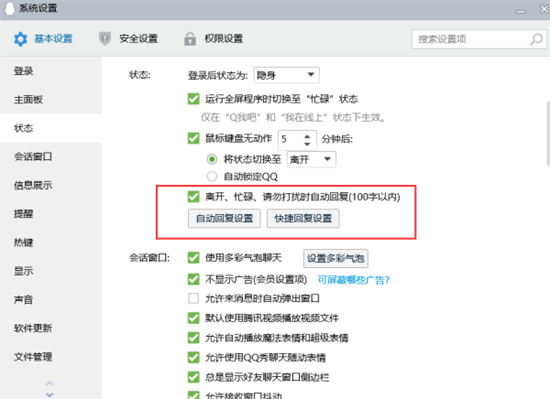
6.第六步,找到之后我们就可以根据自己的想法来设置自动回复的话术。
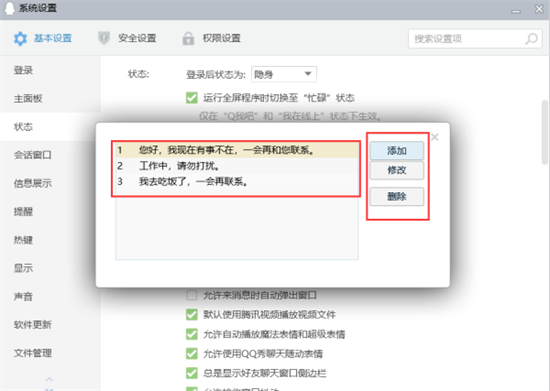
以上就是小编为大家带来的qq怎么设置自动回复消息给指定人的方法了,希望能帮助到大家。
该文章是否有帮助到您?
常见问题
- monterey12.1正式版无法检测更新详情0次
- zui13更新计划详细介绍0次
- 优麒麟u盘安装详细教程0次
- 优麒麟和银河麒麟区别详细介绍0次
- monterey屏幕镜像使用教程0次
- monterey关闭sip教程0次
- 优麒麟操作系统详细评测0次
- monterey支持多设备互动吗详情0次
- 优麒麟中文设置教程0次
- monterey和bigsur区别详细介绍0次
系统下载排行
周
月
其他人正在下载
更多
安卓下载
更多
手机上观看
![]() 扫码手机上观看
扫码手机上观看
下一个:
U盘重装视频












